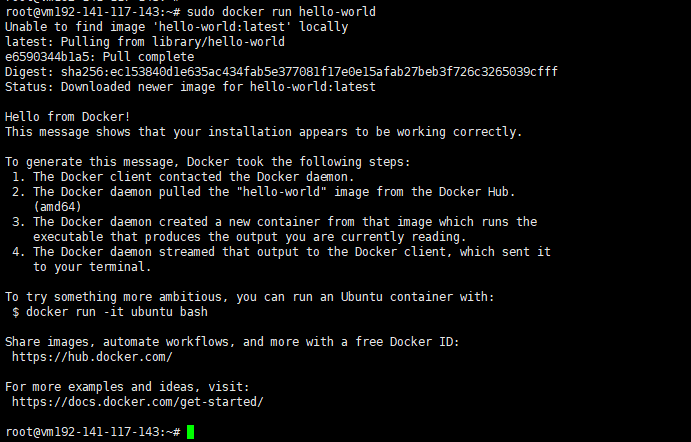Ubuntu安装JDK详细教程:从下载到配置环境变量
温馨提示:
本文最后更新于 2025年07月20日,已超过 154 天没有更新。若文章内的图片失效(无法正常加载),请留言反馈或直接联系我。
前言
Java 作为一门跨平台的编程语言,几乎在各大操作系统上都有广泛应用。Ubuntu 内置的软件仓库提供了 OpenJDK,便于快速安装;同时有时也需要手动安装 Oracle 官方版。本文整合了近 30 天内的最新权威资料,帮助初学者从零开始完成 Ubuntu 上的 JDK 安装及环境配置,轻松迈出 Java 开发第一步。

alt:学生在 Ubuntu 终端中学习 Java 安装过程示例
方法一:通过 APT 安装 OpenJDK
Ubuntu 官方仓库(Universe)已收录最新的 OpenJDK 21,直接使用 APT 安装最为便捷。
更新软件源
sudo apt update安装 OpenJDK 21
sudo apt install -y openjdk-21-jdk注:若提示“Package ‘openjdk-21-jdk’ has no installation candidate”,请先启用 Universe 仓库:
sudo add-apt-repository universe sudo apt update
方法二:手动下载并安装 Oracle JDK
若需 Oracle 官方版,可从官网下载并手动安装。
- 下载 JDK 安装包
前往 Oracle JDK 下载页面(或 OpenJDK 官网)选择 Linux x64 版本,点击下载。([openjdk.org][3]) 解压到
/opt目录sudo tar -zxvf ~/Downloads/jdk-*.tar.gz -C /opt创建符号链接(可选)
sudo ln -s /opt/jdk-<version> /opt/jdk

配置环境变量
统一指向已安装的 JDK 路径,使 java、javac 等命令可全局调用。
编辑系统环境文件
sudo vim /etc/profile在文件末尾添加
export JAVA_HOME=/opt/jdk-<version> # 或 /usr/lib/jvm/java-21-openjdk-amd64 export PATH=$JAVA_HOME/bin:$PATH export CLASSPATH=.:$JAVA_HOME/lib:$JAVA_HOME/jre/lib使配置生效
source /etc/profile([博客园][4], [zhuji.jb51.net][5])

alt:在 Vim 中编辑 /etc/profile 配置环境变量示例
验证安装
执行以下命令,确认 JDK 安装和环境变量配置成功:
java -version
javac -version
若输出类似:
openjdk version "21" 2024-09-19
OpenJDK Runtime Environment (build 21+35-Ubuntu-1)
OpenJDK 64-Bit Server VM (build 21+35-Ubuntu-1, mixed mode, sharing)
则说明安装并配置完成。([server-world.info][6])
常见问题解答
如何同时管理多个 Java 版本?
使用update-alternatives:sudo update-alternatives --config java sudo update-alternatives --config javac- 为什么安装后仍提示 “command not found”?
检查环境变量是否正确指向安装路径,并重启终端或执行source /etc/profile。 如何卸载 OpenJDK?
sudo apt remove --purge openjdk-21-jdk sudo apt autoremove
跟随本指南,你已掌握在 Ubuntu 上安装与配置 JDK 的核心步骤。祝你 Java 学习之旅顺利愉快!
正文到此结束
- 本文标签: Ubuntu安装JDK JDK配置 Java开发环境
- 本文链接: https://code.itptg.com/article/59
- 版权声明: 本文由老魏原创发布,转载请遵循《署名-非商业性使用-相同方式共享 4.0 国际 (CC BY-NC-SA 4.0)》许可协议授权